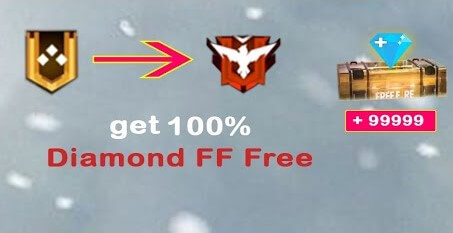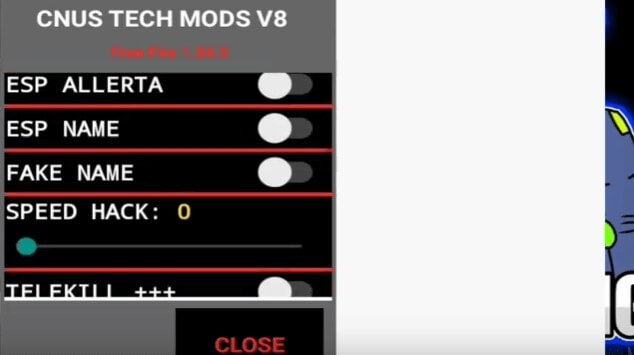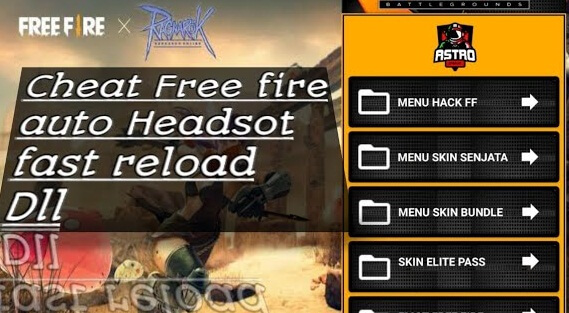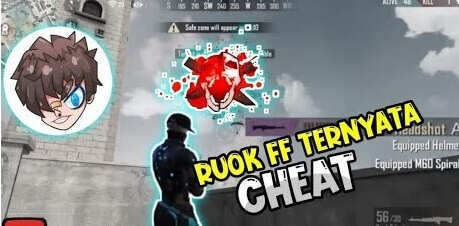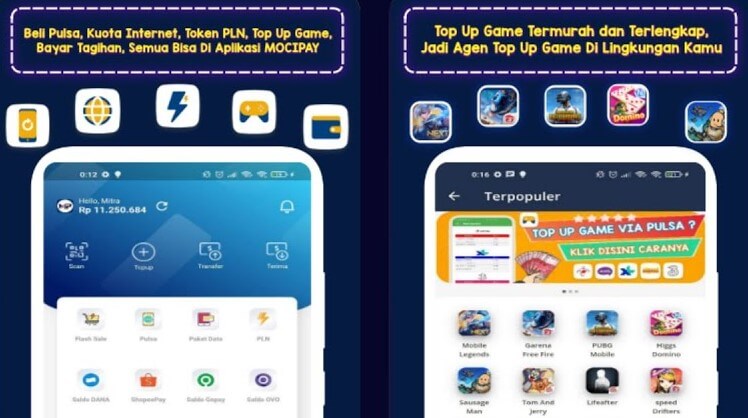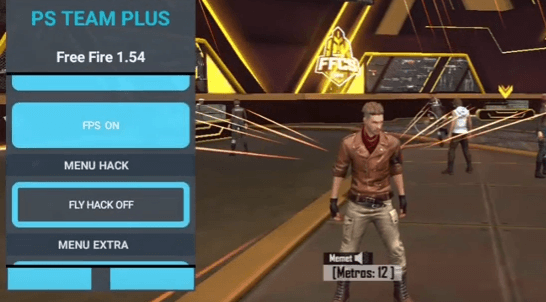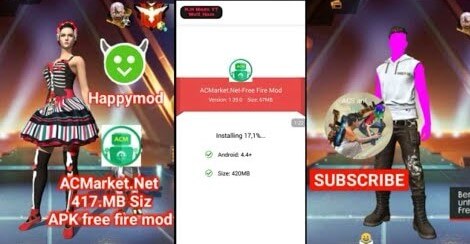Salah satu fitur menarik dari seri Samsung Galaxy S24 adalah AI untuk pengeditan foto yang mudah dan menyenangkan. Galaxy AI memungkinkan Anda menghapus atau menambahkan objek ke foto, memindahkan atau mengubah ukuran objek, dan bahkan menggabungkan beberapa foto menjadi satu.
Semua ini dapat dilakukan tanpa aplikasi tambahan atau pengetahuan tentang Photoshop. Berikut tips cara mengedit foto menggunakan Galaxy AI di Galaxy S24 Anda.
Pernahkah Anda berfoto di suatu tempat wisata, namun khawatir ada orang lain di foto tersebut? Atau mungkin Anda ingin menghapus objek yang tidak diinginkan seperti sampah, kabel, tanda, dll dari foto Anda?
Galaxy AI memudahkan untuk menghapus objek atau orang yang mengganggu dari foto Anda. Begini caranya:
Bukan sekedar menghapus, Galaxy AI juga bisa menambahkan objek ke foto, seperti orang, hewan peliharaan, dan bunga. Proses ini mudah dilakukan. Berikut cara melakukannya:
Menghilangkan Objek di Foto
Apakah kamu pernah mengambil foto di tempat wisata, tetapi terganggu oleh kehadiran orang lain yang ikut masuk ke dalam foto? Atau ingin menghapus objek yang tidak diinginkan dari foto, seperti sampah, kabel, atau tanda-tanda?
Galaxy AI memudahkan hilangkan objek tak diinginkan dalam foto Foto: Adi Fida Rahman/detikINET
Dengan Galaxy AI, kamu bisa menghilangkan objek atau orang yang mengganggu di foto dengan mudah. Caranya adalah:
- Buka Gallery
- Ketuk ikon pensil untuk mengedit foto
- Lalu ketuk tombol Galaxy AI berbentuk bintang di sisi kiri bawah
- Tekan dan tahan jari pada objek atau orang yang ingin dihapus, atau lingkari objek tersebut dengan jari. Galaxy AI akan menandai objek atau orang tersebut
- Ketuk ikon Penghapus pada objek untuk dihilangkan
- Tekan tombol Buat. Galaxy AI akan mengisi ruang kosong yang tersisa dengan latar belakang yang sesuai.
- Ketuk tombol Selesai
- Tekan Simpan
Menambahkan Objek ke dalam Foto
Tak hanya menghapus, Galaxy AI dapat menambahkan objek dalam foto, seperti orang, hewan peliharaan, bunga. Proses ini dapat dilakukan dengan mudah. Caranya sebagai berikut:
- Buka Gallery
- Tekan ikon pensil untuk mengedit foto
- Lalu ketuk tombol Galaxy AI berbentuk bintang di sisi kiri bawah
- Ketuk tombol Tambah di pojok kiri atas untuk memilih foto lain yang ingin digabungkan dengan foto yang sedang diedit.
- Tekan opsi Tambahkan dari Galeri
- Tekan dan tahan jari pada objek yang ingin ditambahkan, atau lingkari objek tersebut dengan jari. Galaxy AI akan menandai objek atau orang tersebut.
- Tekan Selesai, objek yang dipilih seketika berpindah ke foto yang hendak diedit.
- Atur posisi objek sesuai keinginan. Kita pun bisa memperbesar dan mengecilkan dengan menarik bagian sudut. Dapat pula membalik dengan menakan tombol di bagian atas objek
- Kamu bisa menambahkan kembali objek sesuai keinginan
- Tekan tombol Buat. Galaxy AI akan mengisi ruang kosong yang tersisa dengan latar belakang yang sesuai.
- Ketuk tombol Selesai
- Tekan Simpan
Mengganti Objek dalam Foto
Pernah mendapati objek dalam foto yang kurang proposional? Galaxy AI bisa mengganti objek dalam foto dengan menggabungkan dua tips di atas.
- Buka Gallery
- Tekan ikon pensil untuk mengedit foto
- Lalu ketuk tombol Galaxy AI berbentuk bintang di sisi kiri bawah
- Tekan dan tahan jari pada objek atau orang yang ingin dihapus, atau lingkari objek tersebut dengan jari. Galaxy AI akan menandai objek atau orang tersebut
- Ketuk ikon Penghapus pada objek untuk dihilangkan
- Setelahnya tekan tombol Tambah di pojok kiri atas untuk memilih foto lain yang ingin digabungkan dengan foto yang sedang diedit.
- Tekan opsi Tambahkan dari Galeri
- Tekan dan tahan jari pada objek yang ingin ditambahkan, atau lingkari objek tersebut dengan jari. Galaxy AI akan menandai objek atau orang tersebut.
- Tekan Selesai, objek yang dipilih seketika berpindah ke foto yang hendak diedit.
- Atur posisi objek sesuai keinginan. Kita pun bisa memperbesar dan mengecilkan dengan menarik bagian sudut. Dapat pula membalik dengan menakan tombol di bagian atas objek
- Tekan tombol Buat. Galaxy AI akan mengisi ruang kosong yang tersisa dengan latar belakang yang sesuai.
- Ketuk tombol Selesai
- Tekan Simpan
Pernahkah Anda memperhatikan objek dalam foto yang tidak proporsional? Galaxy AI bisa mengganti objek di foto dengan menggabungkan kedua tips di atas.